すずです。
このブログでは家事も育児も仕事も趣味も全部よくばりたいママのために、継続報酬(ライフタイムコミッション)について発信しています。
今回は、今まさに私が運営しているこのブログのように、継続報酬が入る目的専用のブログ開設を解説します。(開設の解説ってややこしい!)
もし単発のアフィリエイトもやりたいよ〜という方は他の方の記事を参考にしてくださいね。
STEP1 – ラッコサーバーの開設(ドメイン取得、WordPress簡単インストール込み)【所要時間:15分】
まずはこれがないと始まらない!レンタルサーバーの開設です。XserverやConoHa WINGなど、さまざまなサーバーがありますが、ここではラッコサーバー一択で解説していきます。
▼詳細手順はこちらから
終わったら戻ってきてくださいね!
STEP2 – パーマリンク設定【所要時間:3分】
WordPressを使ってブログを運営する上で、パーマリンクの設定は超重要です。
パーマリンクとは、Web上の特定のページへの固定リンクのことで、各投稿やページのURLとなります。
初期設定では、WordPressのパーマリンクは「http://あなたのサイト名.com/?p=123」←こんな感じで番号で表示されます。が、この形式はユーザーにとって理解しにくいかつ、SEO(検索エンジン最適化)にも不利に働きます。
よって、パーマリンクの設定は必須!ということで早速。
▼パーマリンクの設定手順
- ダッシュボードのメニューから「設定」→「パーマリンク設定」をクリック
- パーマリンク構造は「投稿名」を選択
- 最後に「変更を保存」をクリックで設定完了!
はい、簡単3ステップです。
SEO対策とユーザーフレンドリーなURLの設定を考えると、パーマリンクの設定はブログ運営において重要なポイントなので必ずやっておきましょう!
※余談
ここで設定を「投稿名」にすると、ほぼ100%の人が日本語でブログ運営をすると思うので、パーマリンクは自動で日本語の投稿名そのままになります。
しかし、この部分が日本語のままだと不都合が出てくるので、記事や固定ページを作成する際は英語に修正するクセを今のうちからつけておきましょう。
STEP3 – コメント設定【所要時間:3分】
コメント欄はスパムによるリスクをなくすために、基本的には閉じておきます。初心者のうちは特に閉じておいた方が安心なので、以下の要領で設定をしておきましょう。
どうしてもコメント欄が欲しい場合は、自分で好きな設定にしてくださいね。
▼コメントの設定手順
- メニューから「設定」→「ディスカッション」をクリック
- 「新しい投稿へのコメントを許可」のチェックを外す
- 最後に「変更を保存」をクリックで設定完了!
最初の方に開放してたら、英語のコメントしかこないのでご注意をw
STEP4 – テーマのダウンロード【所要時間:7分】
WordPressにはたくさんのテーマがあります。どんなブログを運営するかによって、どのテーマを使うかがかわってくるのですが、ここでは”アフィリエイト目的“ということで話を進めていきます。
無料なら「Cocoon(コクーン)」一択!
→ https://wp-cocoon.com/theme-install/
ここから自分でやってくださいw
有料なら「THE THOR(ザ・トール)」一択!
この記事では、時間はかけられるけどコストはなるべくかけたくない初心者向けに、無料テーマ「Cocoon(コクーン)」を使う前提での解説をしています。時間はかかりますが、超パソコンに疎い人はこの通りにやっちゃってください。
ただ、ある程度パソコンが触れて、多少コストをかけてでも早く結果を出したい!って人は、これ以降のステップは以下の記事から行なってくださいね。
STEP5 – 固定ページ作成&ヘッダーメニュー設定【所要時間:50分】
作るのは全部で4つ。
- サイトマップ(必須)
- お問い合わせ(必須)
- プライバシーポリシー(必須)
- プロフィール(ほぼ必須)
こちらが作成できたら、ヘッダーメニューの設定します。
↓一つ一つ解説していきます。
サイトマップ【所要時間:2分】
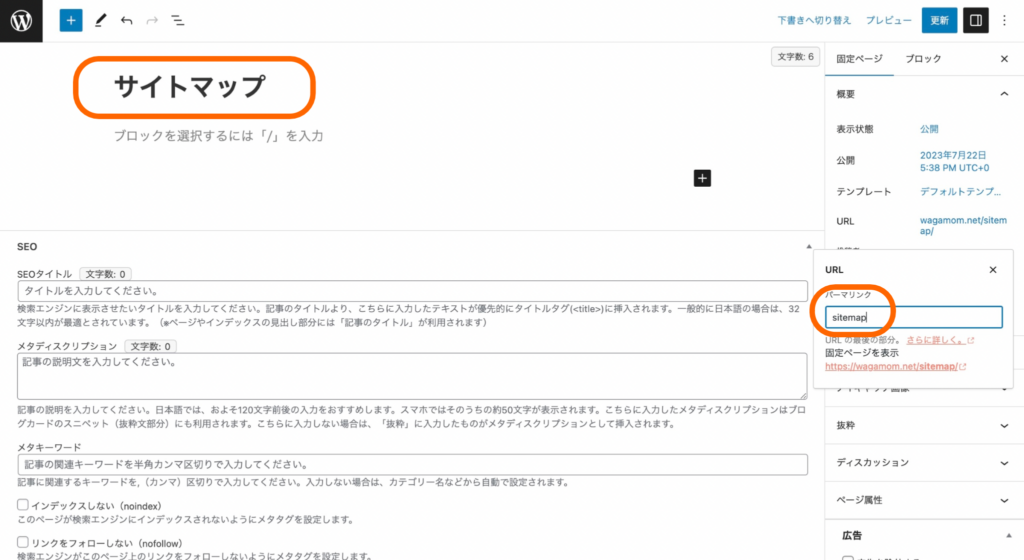
メニューの「固定ページ」→「新規追加」から、タイトルに「サイトマップ」、パーマリンクに「sitemap」と入力して保存しておけばOK。
ここではとりあえずこれだけです。次の工程で詳細設定をしていきます。
お問い合わせ【所要時間:10分】
▼プラグインの追加
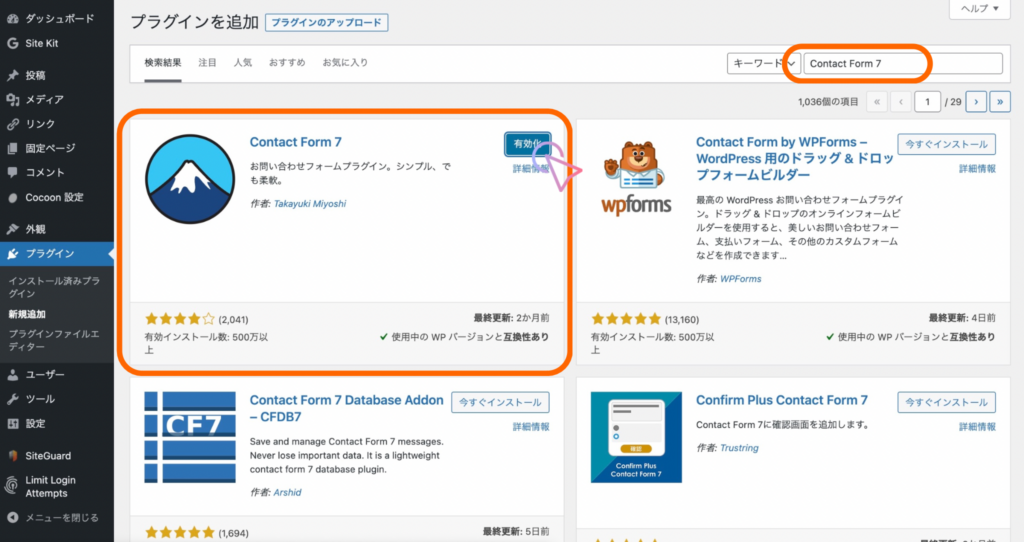
メニューの「プラグイン」→「新規追加」から、右上の検索窓に「Contact Form 7」と入力し、「インストール」→「有効化」をクリック。
▼フォームを編集
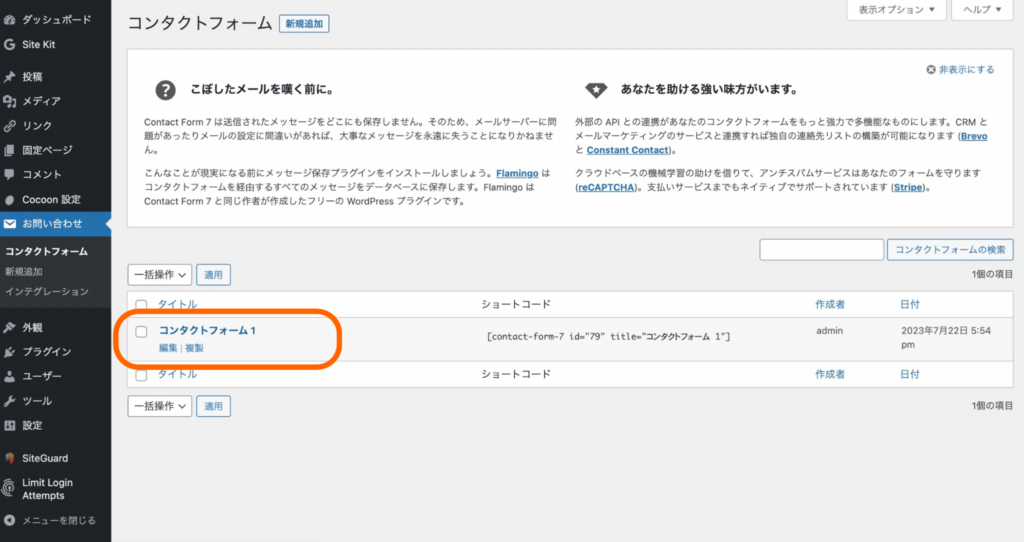
有効化ができていれば、メニューに「お問い合わせ」が追加されるので、「コンタクトフォーム1」を編集していきます。
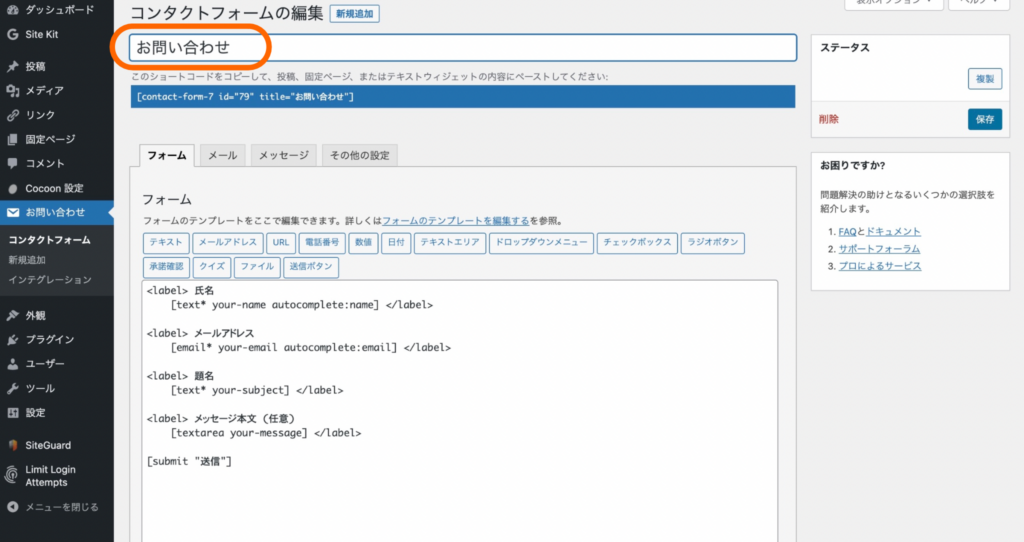
タイトルはわかりやすいように「お問い合わせ」に変更します。
▼メール設定
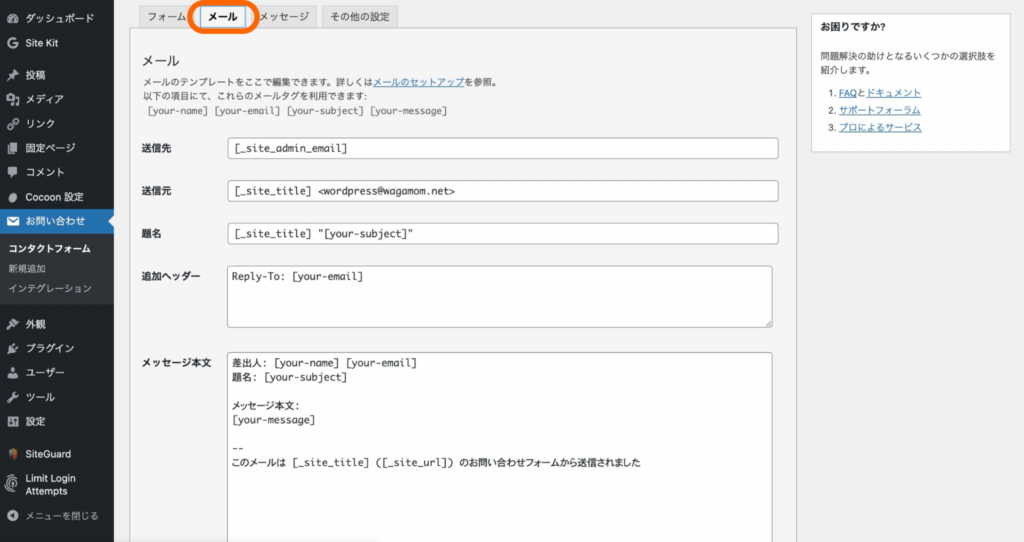
「メール」タブを選択して少し下にスクロールします
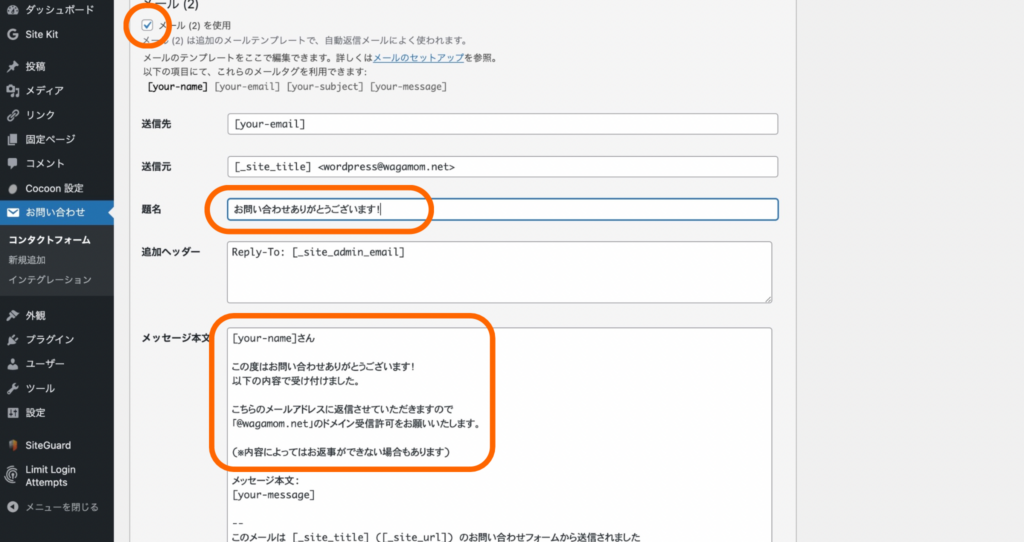
「メール(2)を使用」にチェックを入れると新しい編集画面が出てくるので、上のように変更します。
題名は「お問い合わせありがとうございます」的な内容を。
本文は、以下のサンプル文を自分の言葉に直して使ってみてください。
[your-name]さん この度はお問い合わせありがとうございます! 以下の内容で受け付けました。 こちらのメールアドレスに返信させていただきますので 「@wagamom.net」のドメイン受信許可をお願いいたします。 (※内容によってはお返事ができない場合もあります)
入力ができたら「保存」をクリック。
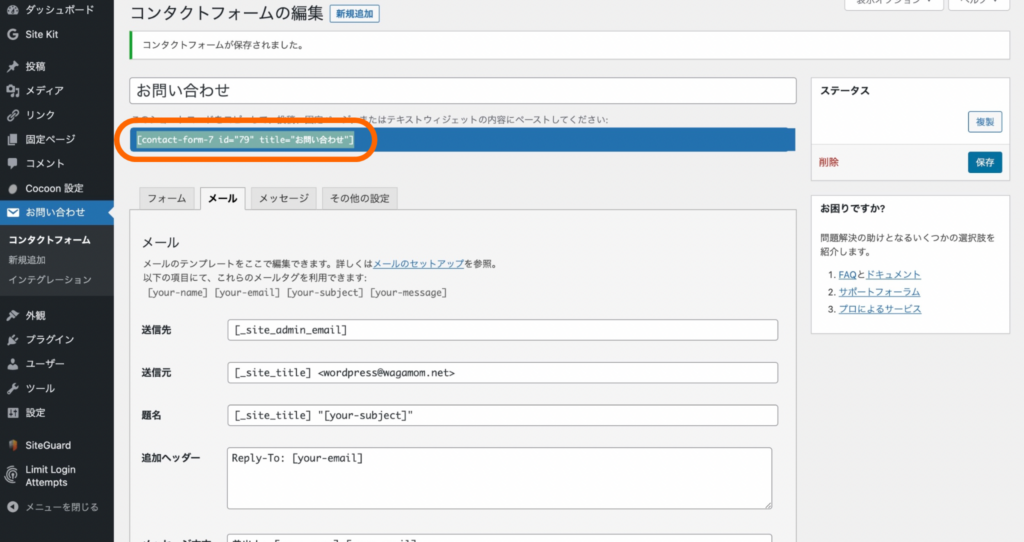
保存ができたら、上部に表示されているショートコードをコピーします。
▼固定ページの新規追加
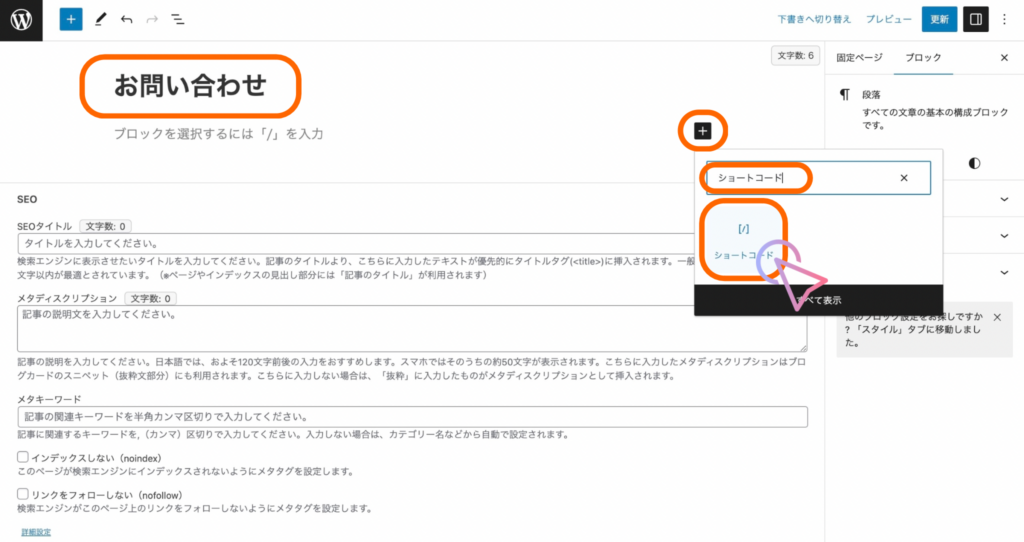
タイトルには「お問い合わせ」と入力し、ブロックの右側の+ボタンから「ショートコード」と検索してショートコード用ブロックを追加します。
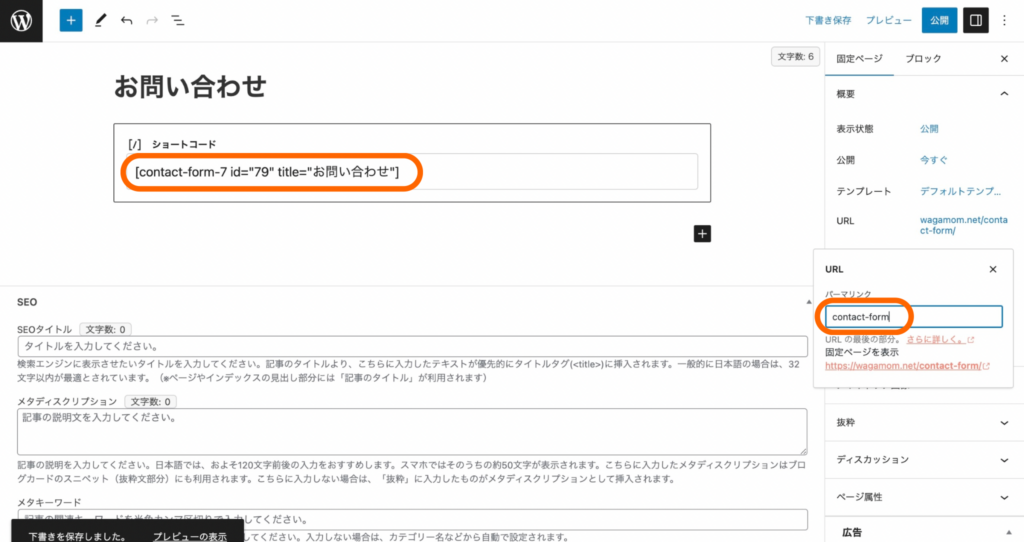
出てきたブロックに先ほどコピーしたショートコードをペーストし、右側のパーマリンクには「contact-form」と入力します。
ここまでできたら、右上の「公開」をクリックして完了です!
プライバシーポリシー【所要時間:3分】
ラッコサーバーの初期設定時に作成した、固定ページのプライバシーポリシーの本文を編集します。
この記事の通りにやる人は、右上の3つポチから「エディター」を「コードエディター」に変更します。難しい表示に変わったら、既存のものを全て削除し、代わりに以下を全部コピペしてしてください。
<!-- wp:heading -->
<h2 class="wp-block-heading">基本方針と適用範囲</h2>
<!-- /wp:heading -->
<!-- wp:paragraph -->
<p>当ブログは、個人情報の重要性を認識し、個人情報を保護することが社会的責務であると考え、個人情報に関する法令を遵守し、当サイトで取扱う個人情報の取得、利用、管理を適正に行います。</p>
<!-- /wp:paragraph -->
<!-- wp:paragraph -->
<p>本プライバシーポリシーは、訪問者の個人情報もしくはそれに準ずる情報を取り扱う際に、当サイトが遵守する方針を示したものです。</p>
<!-- /wp:paragraph -->
<!-- wp:heading -->
<h2 class="wp-block-heading"><strong>個人情報の利用目的</strong></h2>
<!-- /wp:heading -->
<!-- wp:paragraph -->
<p>当ブログでは、訪問者からご提供いただく情報を以下の目的の範囲内において利用します。</p>
<!-- /wp:paragraph -->
<!-- wp:list -->
<ul><!-- wp:list-item -->
<li>本人確認のため</li>
<!-- /wp:list-item -->
<!-- wp:list-item -->
<li>お問い合わせやコメント等の確認・回答のため</li>
<!-- /wp:list-item -->
<!-- wp:list-item -->
<li>メールマガジンやDM、各種お知らせ等の配信のため</li>
<!-- /wp:list-item -->
<!-- wp:list-item -->
<li>キャンペーンやアンケート、取材等の実施のため</li>
<!-- /wp:list-item -->
<!-- wp:list-item -->
<li>サービスの提供や改善、及び開発やマーケティングのため</li>
<!-- /wp:list-item -->
<!-- wp:list-item -->
<li>訪問者の承諾や申込みに基づく、提携事業者等への個人情報の提供のため</li>
<!-- /wp:list-item -->
<!-- wp:list-item -->
<li>利用規約等で禁じている行為などの調査のため</li>
<!-- /wp:list-item -->
<!-- wp:list-item -->
<li>その他個別に承諾いただいた目的</li>
<!-- /wp:list-item --></ul>
<!-- /wp:list -->
<!-- wp:paragraph -->
<p>これらの目的以外では利用いたしません。</p>
<!-- /wp:paragraph -->
<!-- wp:heading -->
<h2 class="wp-block-heading">個人情報の管理</h2>
<!-- /wp:heading -->
<!-- wp:paragraph -->
<p>当ブログは個人情報の正確性及び安全確保のため、セキュリティ対策を徹底し、個人情報の漏洩、改ざん、不正アクセスなどの危険については、必要かつ適切なレベルの安全対策を実施します。</p>
<!-- /wp:paragraph -->
<!-- wp:paragraph -->
<p>また、第三者に重要な情報を読み取られたり、改ざんされたりすることを防ぐために、SSLによる暗号化を使用しております。</p>
<!-- /wp:paragraph -->
<!-- wp:heading -->
<h2 class="wp-block-heading">個人情報の第三者提供</h2>
<!-- /wp:heading -->
<!-- wp:paragraph -->
<p>当ブログは、以下を含む正当な理由がある場合を除き、個人情報を第三者に提供することはありません。</p>
<!-- /wp:paragraph -->
<!-- wp:list -->
<ul><!-- wp:list-item -->
<li>本人の同意がある場合</li>
<!-- /wp:list-item -->
<!-- wp:list-item -->
<li>法令に基づく場合</li>
<!-- /wp:list-item -->
<!-- wp:list-item -->
<li>人の生命や身体、財産の保護に必要な場合</li>
<!-- /wp:list-item -->
<!-- wp:list-item -->
<li>公衆衛生や児童の健全育成に必要な場合</li>
<!-- /wp:list-item -->
<!-- wp:list-item -->
<li>国の機関等の法令の定める事務への協力の場合(税務調査、統計調査等)</li>
<!-- /wp:list-item --></ul>
<!-- /wp:list -->
<!-- wp:paragraph -->
<p>また、利用目的の達成に必要な範囲内においては他の事業者等へ個人情報を委託する場合があります。</p>
<!-- /wp:paragraph -->
<!-- wp:heading -->
<h2 class="wp-block-heading"><strong>アクセス解析ツールについて</strong></h2>
<!-- /wp:heading -->
<!-- wp:paragraph -->
<p>当ブログでは、Googleによるアクセス解析ツール「Googleアナリティクス」を利用しています。</p>
<!-- /wp:paragraph -->
<!-- wp:paragraph -->
<p>このGoogleアナリティクスはトラフィックデータの収集のためにクッキー(Cookie)を使用しておりますが、トラフィックデータは匿名で収集されており、個人を特定するものではありません。</p>
<!-- /wp:paragraph -->
<!-- wp:heading -->
<h2 class="wp-block-heading"><strong>広告について</strong></h2>
<!-- /wp:heading -->
<!-- wp:paragraph -->
<p>当ブログでは、第三者配信の広告サービス(Googleアドセンス、インフォトップ)を利用しており、ユーザーの興味に応じた商品やサービスの広告を表示するため、クッキー(Cookie)を使用しております。<br>クッキーを使用することで当サイトは訪問者のコンピュータを識別できるようになりますが、訪問者個人を特定できるものではありません。</p>
<!-- /wp:paragraph -->
<!-- wp:paragraph -->
<p>Cookieを無効にする方法やGoogleアドセンスに関する詳細は「<a href="https://policies.google.com/technologies/ads?gl=jp" target="_blank" rel="noreferrer noopener">広告 – ポリシーと規約 – Google</a>」をご確認ください。</p>
<!-- /wp:paragraph -->
<!-- wp:heading -->
<h2 class="wp-block-heading">他サイトからの埋め込みコンテンツ</h2>
<!-- /wp:heading -->
<!-- wp:paragraph -->
<p>このサイトの投稿には埋め込みコンテンツ (動画、画像、投稿など) が含まれます。他サイトからの埋め込みコンテンツは、訪問者がそのサイトを訪れた場合とまったく同じように振る舞います。</p>
<!-- /wp:paragraph -->
<!-- wp:paragraph -->
<p>これらのサイトは、あなたのデータの収集、Cookie の使用、サードパーティによる追加トラッキングの埋め込み、埋め込みコンテンツとのやりとりの監視を行うことがあります。アカウントを使ってそのサイトにログイン中の場合、埋め込みコンテンツとのやりとりのトラッキングも含まれます。</p>
<!-- /wp:paragraph -->
<!-- wp:heading -->
<h2 class="wp-block-heading">免責事項</h2>
<!-- /wp:heading -->
<!-- wp:paragraph -->
<p>当ブログのコンテンツや情報は可能な限り正確な情報を掲載するよう努めておりますが、正確性や安全性を保証するものではありません。当ブログに掲載された内容によって生じた損害等の一切の責任を負いかねますのでご了承ください。</p>
<!-- /wp:paragraph -->
<!-- wp:paragraph -->
<p>なお、当ブログからリンクやバナー等によって他のサイトに移動した場合の、移動先サイトで提供される情報やサービス等についても、同様に一切の責任を負いかねます。</p>
<!-- /wp:paragraph -->
<!-- wp:paragraph -->
<p>当ブログで掲載している情報は、予告なく変更されることがあります。</p>
<!-- /wp:paragraph -->
<!-- wp:heading -->
<h2 class="wp-block-heading">著作権・肖像権</h2>
<!-- /wp:heading -->
<!-- wp:paragraph -->
<p>当ブログで掲載しているすべてのコンテンツ(文章、画像、動画、音声、ファイル等)の著作権・肖像権等は、当ブログ所有者または各権利所有者が保有し、許可なく無断利用(転載、複製、譲渡、二次利用等)することを禁止します。コンテンツの内容を変形・変更・加筆修正することも、個別の許可がない限り一切認めておりません。</p>
<!-- /wp:paragraph -->
<!-- wp:paragraph -->
<p>また、当ブログは著作権や肖像権の侵害を目的としたものではありません。</p>
<!-- /wp:paragraph -->
<!-- wp:paragraph -->
<p>各権利所有者におかれましては、著作権や肖像権に関して問題がございましたら、お問い合わせフォームよりご連絡ください。迅速に対応いたします。</p>
<!-- /wp:paragraph -->
<!-- wp:heading -->
<h2 class="wp-block-heading">リンク</h2>
<!-- /wp:heading -->
<!-- wp:paragraph -->
<p>当ブログは原則リンクフリーです。リンクを行う場合の許可や連絡は不要です。引用する際は、引用元の明記と該当ページへのリンクをお願いします。</p>
<!-- /wp:paragraph -->
<!-- wp:paragraph -->
<p>ただし、画像ファイルへの直リンクや、インラインフレームを使用したHTMLページ内で表示する形でのリンクはご遠慮ください。</p>
<!-- /wp:paragraph -->
<!-- wp:heading -->
<h2 class="wp-block-heading">本プライバシーポリシーの変更</h2>
<!-- /wp:heading -->
<!-- wp:paragraph -->
<p>当ブログは、本プライバシーポリシーの内容を適宜見直し、その改善に努めます。</p>
<!-- /wp:paragraph -->
<!-- wp:paragraph -->
<p>本プライバシーポリシーは、事前の予告なく変更することがあります。その変更は、当サイトに掲載された時点で有効になるものとします。</p>
<!-- /wp:paragraph -->このコピペができたら、右上の「公開」をクリックして完了です!
※一度「コードエディター」に変更すると、引き続きそのままになるので、「ビジュアルエディター」に戻しておきましょう。
プロフィール【所要時間:30分】
▼固定ページの新規追加
メニューの「固定ページ」→「新規追加」をクリックします。
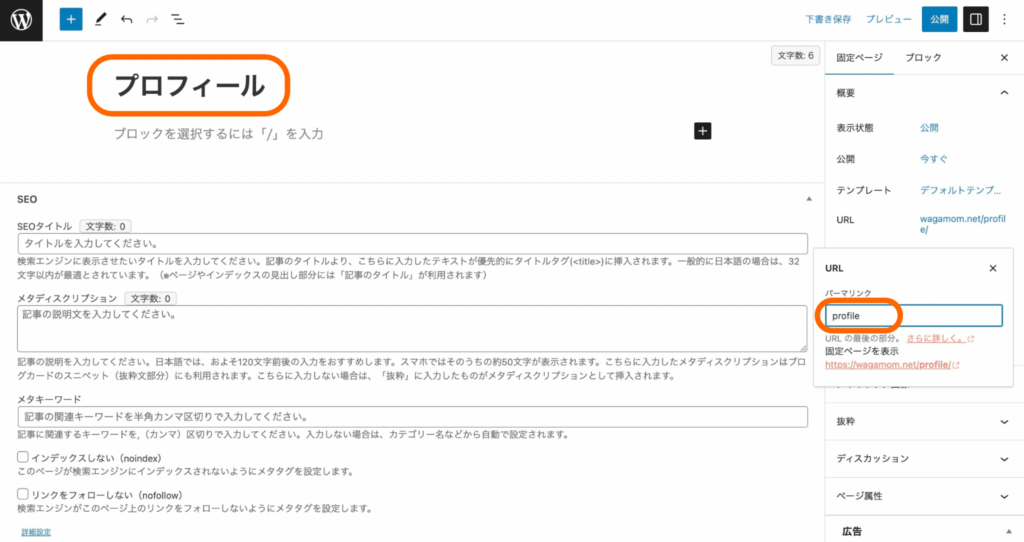
タイトルは「プロフィール」と入力し、いったん右上の「下書き保存(更新)」を押すとパーマリンクが編集できるようになるので、パーマリンクに「profile」と入力します。
▼内容のコツ
文字数は300〜600文字程度。
「どんな人が」「どんな人に」「どんな情報を」発信しているのかが盛り込まれていればOKです。参考までに私のプロフィール文はこんな感じです。
大阪生まれ、神奈川在住のアラサー(大谷翔平世代)。 現在夫と息子1人と愛犬2匹で賃貸マンション暮らしをしていて、年子になる娘を妊娠中です。出産後に、無印良品のリノベーションを行った中古マンションに引っ越し予定(絶賛間取り打ち合わせ中)。 仕事は夫の経営する小さな会社で、財務責任者とLINE公式アカウント事業の責任者を兼務しています。 下の子の妊娠で切迫早産になり、色々と大変(でまとめてしまいますがw)だったことがキッカケで現場から離れ、個人でブログをスタートしました。 私はママになっても独身時代の感覚が消えず(おい)、相変わらずファッションもメイクも好きでお買い物が大好き。でもかかる時間もお金も、独身時代とは違います。 そこで辿り着いたのが、このブログの主な発信内容である「継続報酬アフィリエイト(ライフタイムコミッション)」です。 私が会社のLINE公式アカウント事業をやる中で、お客様からいただく売上とは別で、実際に使っているツールのアフィリエイト報酬が結構あったんですよね。 これをうまく使えば個人でも時間をかけずに大きく収入を上げていけるかもしれない!と、伝えたがりの私はすぐさまこのブログをスタートしたというワケです。 まいにち家事・育児も仕事も頑張ってるママさん。 自分のことが後回しになりがちかもしれないけど、このブログを通して理想の自分で理想の生活ができるようになってくれたら嬉しいです。
上記で597文字です。まるまるコピペはNGですが、変更を加えて自分の文章にしてもらうのはOKなのでぜひ参考にしてください。ここでなんとなくブログの発信内容を固められたら最高。
書き終わったら「公開」を押せば完了です!
ヘッダーメニュー設定【所要時間:5分】
4つの固定ページができたら、これをトップページ上部に表示させる(ヘッダーメニュー)設定をします。
メニューの「外観」→「メニュー」を開いてください。
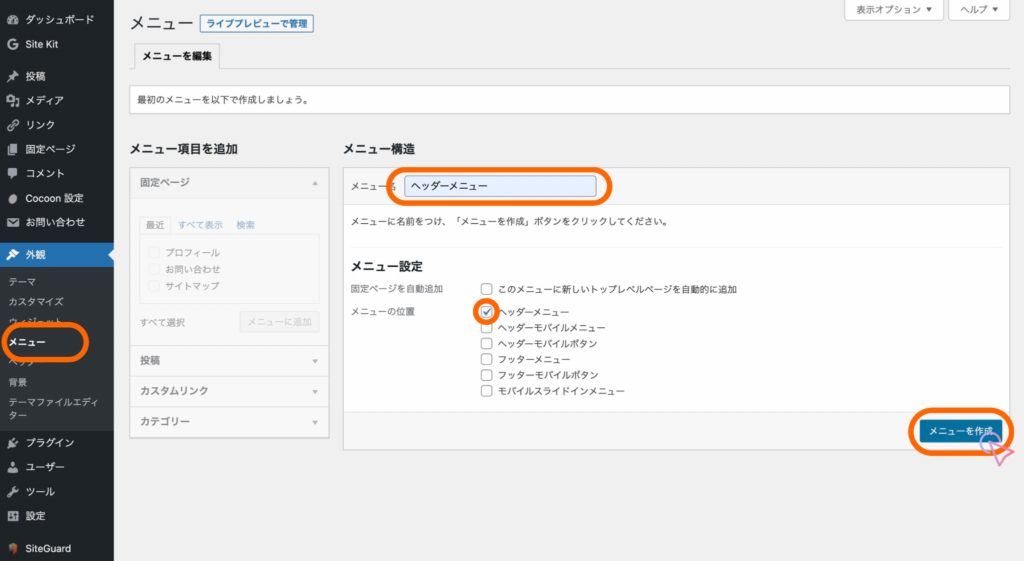
メニュー構造のメニュー名を「ヘッダーメニュー」にして、メニューの位置は「ヘッダーメニュー」にチェックを入れ、一旦「メニューを作成」をクリックします。
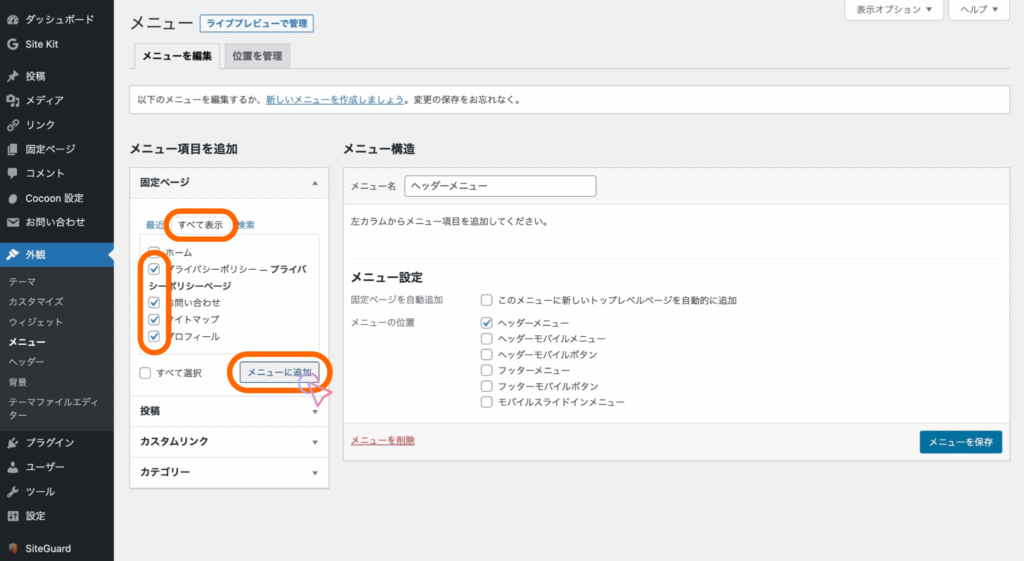
すると、先ほどは触ることができなかった「メニュー項目を追加」の欄が開放されます。
「固定ページ」の「すべて表示」のタブを選択し、作成した4つの固定ページにチェックを入れ、「メニューに追加」をクリックします。
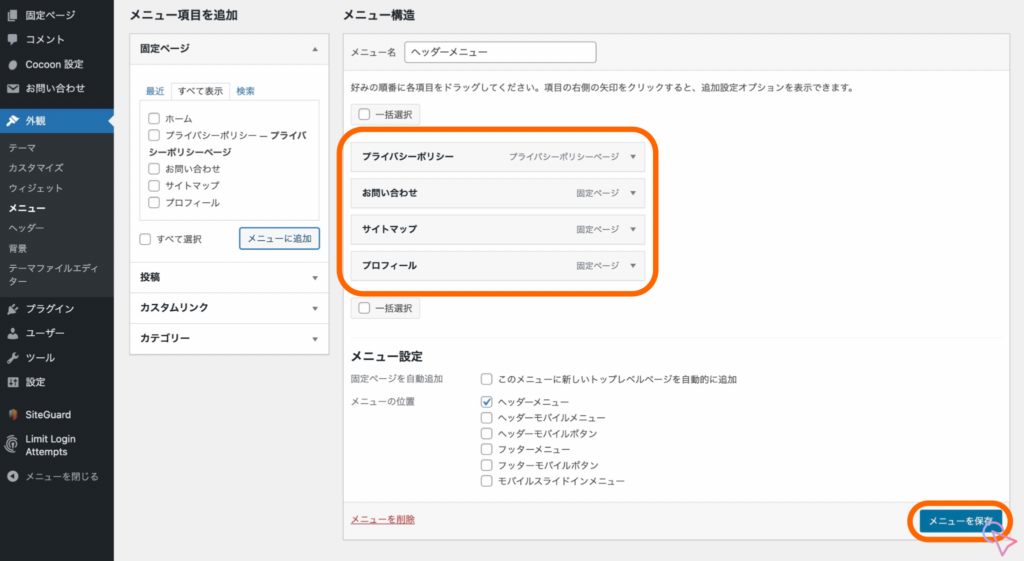
4つの固定ページが追加されていることが確認できたら「メニューを保存」をクリックして完了です!
STEP6 – サイトマップ作成【所要時間:15分】
サイトマップは、訪問してくれたユーザー用と、クローラー(検索エンジンが検索の順位を決めるための要素をサイトから収集してくるロボット)用の2種類用意します。後者はいわゆるSEO対策に直結するものです。
ここでは操作優先で細かいことは説明しませんので、気になる方は調べてください。笑
とにかく以下の通りにやればOKです。
ユーザー用:「WP Sitemap Page」
▼プラグインの追加
メニューの「プラグイン」→「新規追加」→右上から「WP Sitemap Page」で検索する
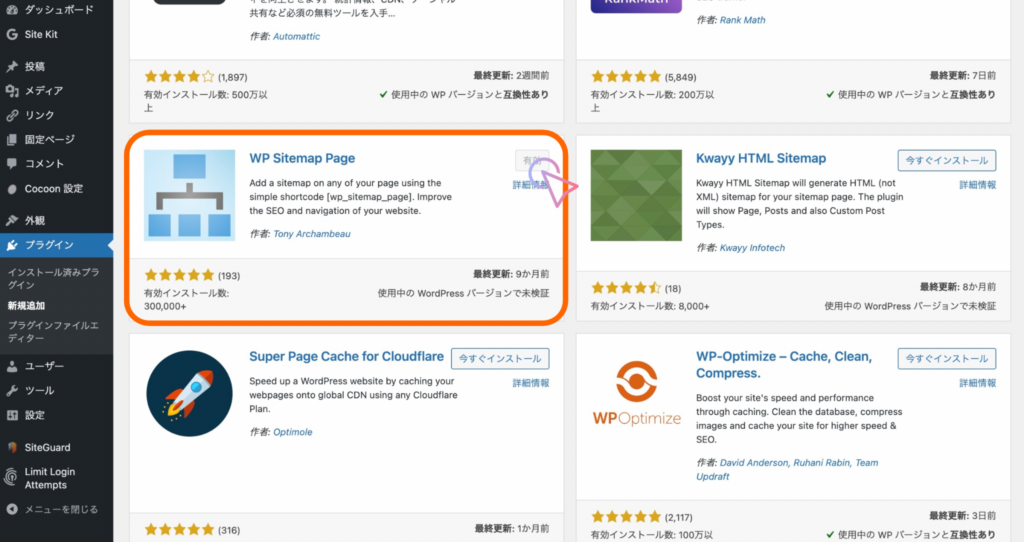
こちらを「インストール」→「有効化」します
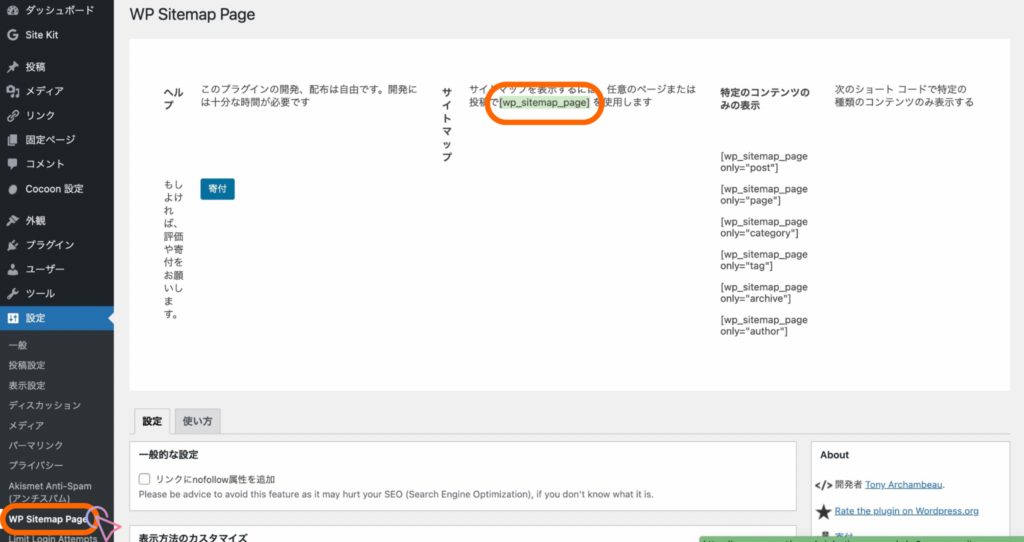
有効化ができているとメニューの「設定」に「WP Sitemap Page」が追加されるので、ショートコード「[wp_sitemap_page]」をコピーしておきます。(※こちらの記事のコードはコピーするとエラーになります)
次の項目で使いますが、消えてしまったらこちらからまたコピーできます。
▼固定ページの作成
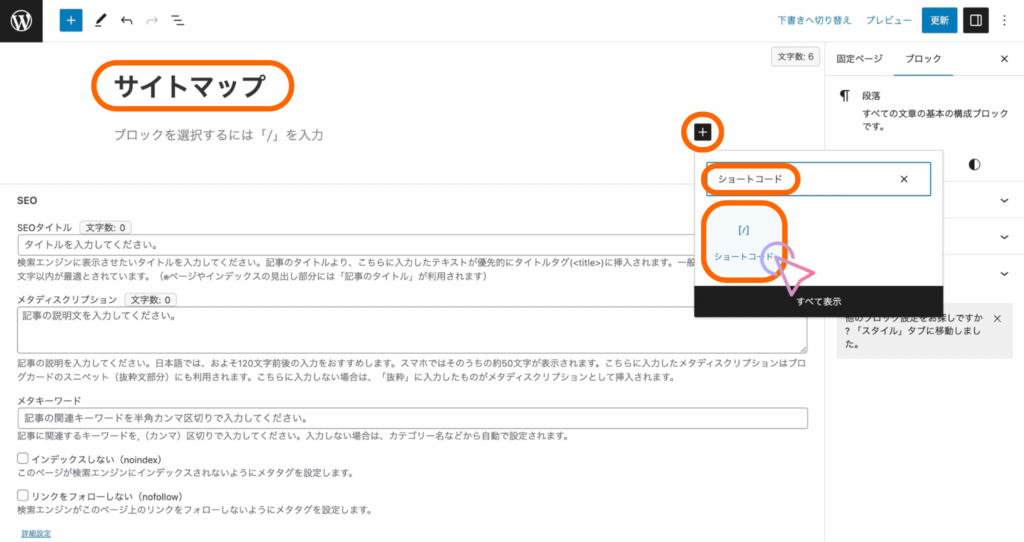
プロフィールの時と同じ要領で、メニューの「固定ページ」→「新規追加」をクリックし、タイトルは「サイトマップ」にしてショートコードのブロックを追加します。
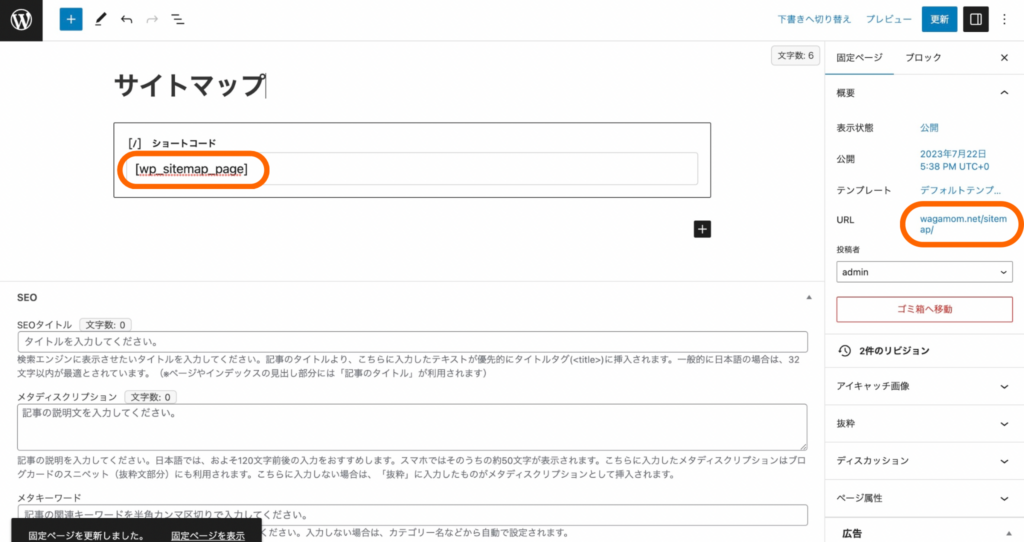
一旦右上から「下書き保存(更新)」してパーマリンクを「sitemap」に変更し、先ほどコピーしたショートコードをペーストして「公開」すれば完了です!
(オマケ)サイトマップに含めたくないページを除外する
ユーザー用のサイトマップは、固定ページで公開されます。この時、WordPressで公開している全ての記事及び固定ページが出てくるので、表示したくないページがある場合は以下URLを参考にしてください
参考→https://tcd-theme.com/2023/04/wp-sitemap-page.html
ただし、ここまでこの記事の通りにやっていればないはずなので、飛ばしてもOKです。
クローラー用:「XML Sitemap Generator for Google」
▼プラグインの新規追加
メニューの「プラグイン」→「新規追加」→「XML Sitemap Generator for Google」で検索
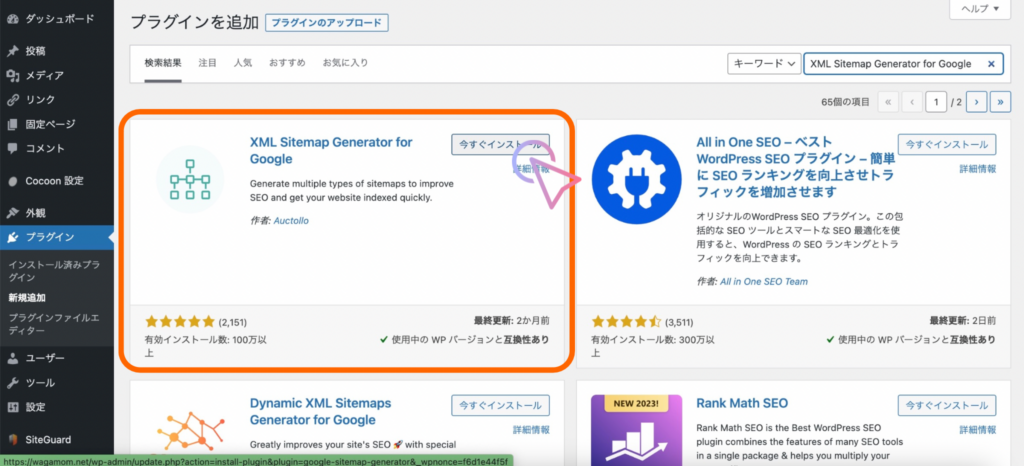
こちらを「インストール」→「有効化」します。
▼初期設定
基本的な設定
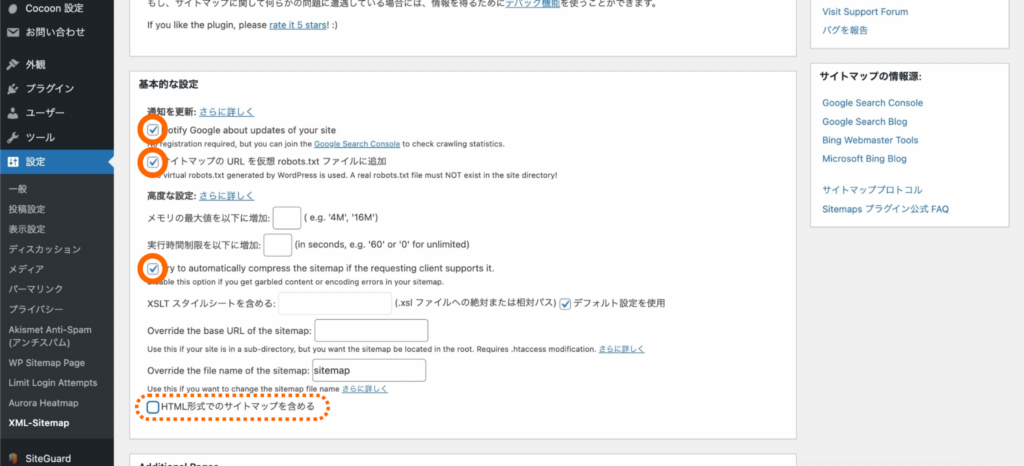
次ステップで解説するサーチコンソールにエラーが発生することがあるため、「HTML形式でのサイトマップを含める」のチェックは外します。
投稿の優先順位

「Do not use automatic priority calculation(優先順位を自動的に計算しない)」を選択します。
Sitemapコンテンツ
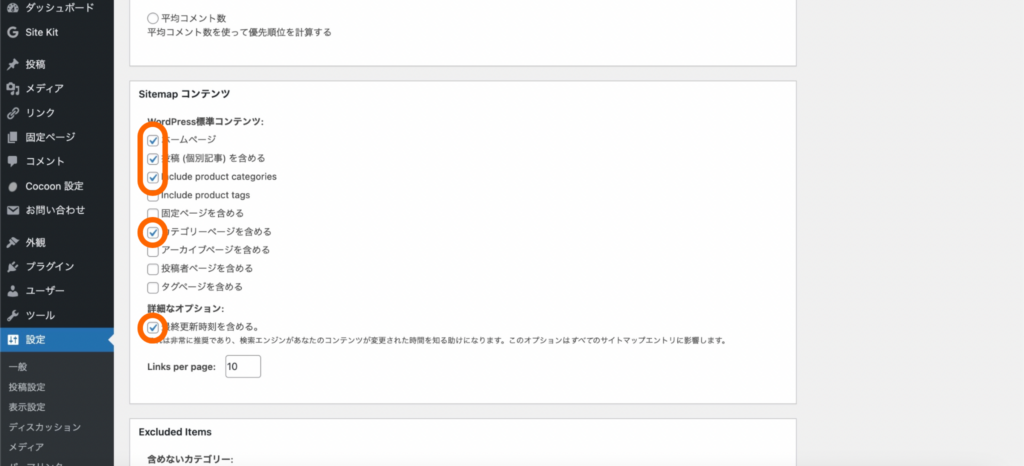
「カテゴリーページを含める」も選択します。
Change Frequencies
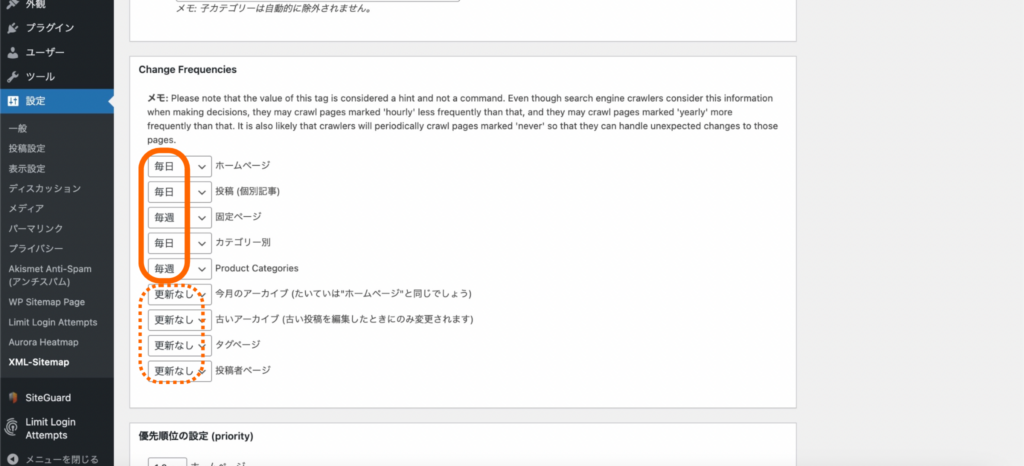
ここではクローラーに、どれぐらいの頻度で各箇所を巡回してほしいか設定をします。
『Googleさん、私のブログのこの部分はこれぐらいの頻度でチェックして〜』というイメージです。ただしこれはあくまでもお願いのようなものなので、絶対にこの頻度になるわけではないので注意。
基本は上にならってOKですが、変更したいものがあれば好きにいじっちゃってください。「投稿(個別記事)」だけは確実に「毎日」にしてさえいればOKです。
優先順位の設定(priority)
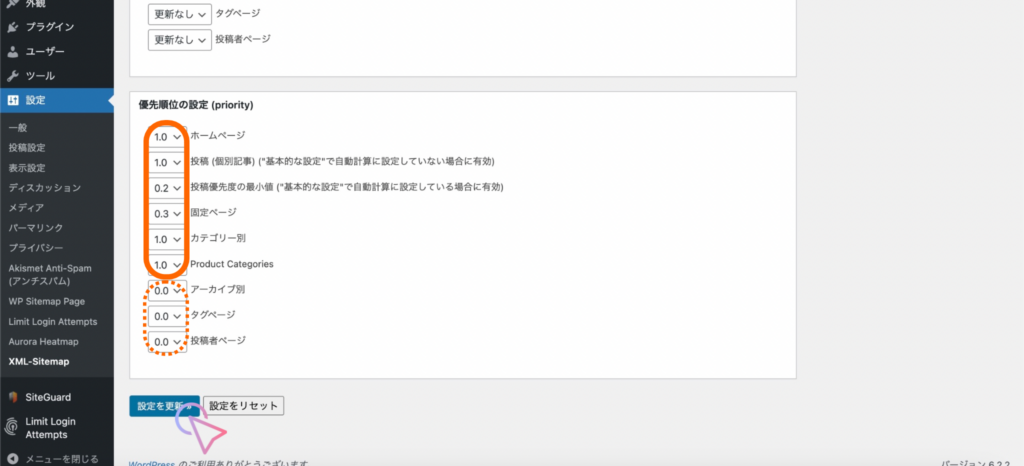
先ほどのChange Frequenciesと同じ要領で設定します。
できたら「設定を更新」をクリックすれば完了です!次のステップで詳細設定を行います。
STEP7 – アクセス解析ツール連携【所要時間:20分】
ブログ運営に欠かせないアクセス解析。データがたまるまで2〜3ヶ月もの時間がかかるので、この段階で先に設定をしてしまいましょう。
▼詳細手順は別記事で解説しています
終わったらまた戻ってきてくださいね。
STEP8 – 最初の1記事目を書く
最初はある程度ブログの方向性に沿った内容なら、どんな記事になってもOK!
記事数を重ねるうちに方向性が固まってきたり、文章力が上がっていくので心配いりません。まずは1記事、テストがてら書いてみましょう。もし変だなと思っても、後からいくらでも編集できます。
▼記事の書き方(超初心者向け)は、こちらで解説しています。
まとめ
以上8ステップでした!
全ステップが終わったら、まずは10記事を目標に書いてみましょう。ブログの要は記事です。
10記事書き終わったら、今後ブログで収益を上げていくためにいくために必要なことを設定していきますので、次は以下の記事を読んでみてくださいね。
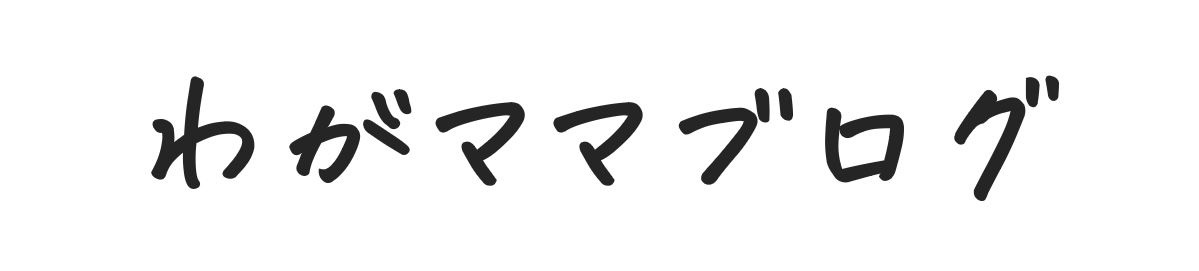
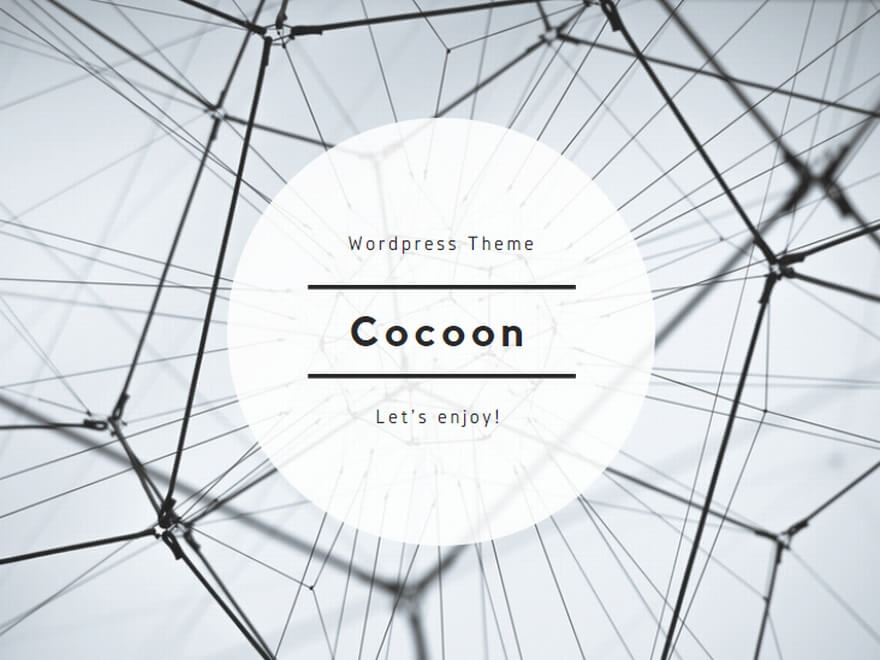


コメント